在 Microsoft Entra ID 中建立群組 PIM 的存取權檢閱 (預覽)
本文說明如何為「PIM for Groups」建立一個或多個存取審核,這些審核將包括群組的現有成員和合格成員。 您可以對群組中在檢閱建立時處於活動狀態的成員,以及符合資格的成員進行檢閱。
必要條件
使用此功能需要Microsoft Entra ID Governance 或 Microsoft Entra Suite 授權。 若要尋找您需求的正確授權,請參閱 Microsoft Entra ID Governance 授權基本概念。
建立群組 PIM 存取權檢閱
範圍
以至少作為 [身分識別治理系統管理員] 的身分登入 Microsoft Entra 系統管理中心。
瀏覽至 [身分識別治理] > [存取權檢閱] > [檢閱歷程記錄]。
選取 [新增存取權檢閱] 來建立新的存取權檢閱。
![螢幕擷取畫面:顯示 [身分識別治理] 中的 [存取權檢閱] 窗格。](media/create-access-review/access-reviews.png)
在 [選取要檢閱的內容] 方塊中,選取 [小組 + 群組]。
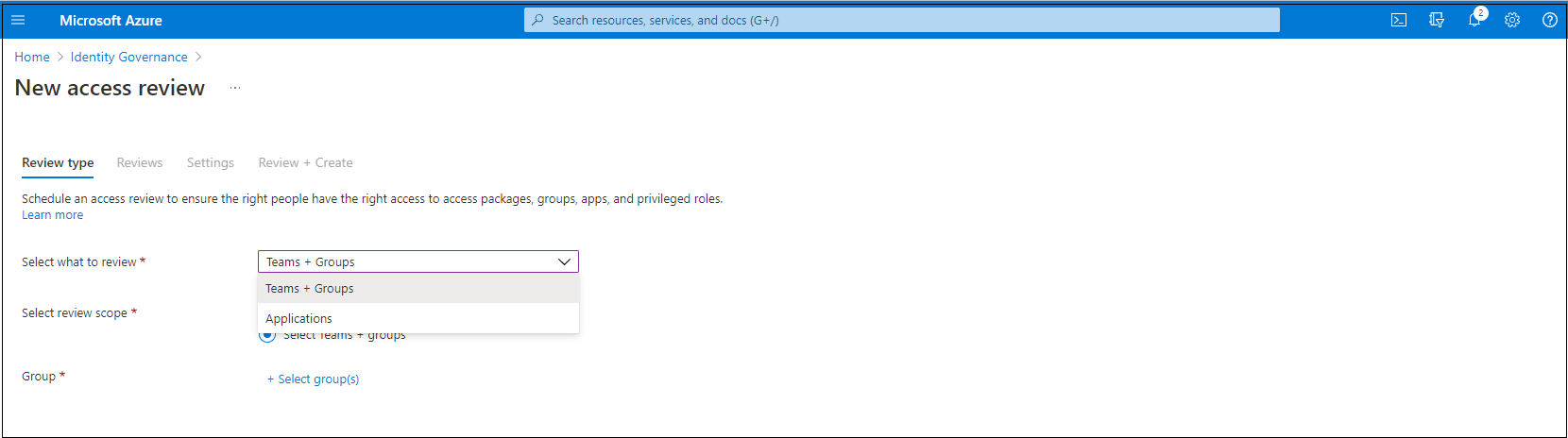
選取 [小組 + 群組],然後選取 [檢閱範圍] 底下的 [選取小組 + 群組]。 要從中選擇的群組清單會出現在畫面上。
![螢幕擷取畫面:顯示選取 [小組 + 群組]。](media/create-access-review/create-pim-review.png)
注意
選取群組的 PIM 時,檢閱的群組使用者包括該群組中的所有合格使用者和現有使用者。
現在您可以選取要檢閱的範圍。 您的選項如下:
- 僅限來賓使用者:此選項會將存取權檢閱僅限定為您目錄中的 Microsoft Entra B2B 來賓使用者。
- 所有人:此選項會將存取權檢閱的範圍設為與資源相關聯的所有使用者物件。
若要進行群組成員資格檢閱,則可以只為群組中的非使用中使用者建立存取權檢閱。 在 [使用者範圍] 區段中,勾選 [租用戶層級上的非作用中使用者] 旁的框。 如果您勾選此方塊,檢閱的範圍將僅針對未登入系統的使用者,即既未以互動方式也未以非互動方式登入此租用戶的非活躍使用者。 然後,將 閒置天數 指定為最多可達 730 天(兩年)。 群組中在指定天數內未使用的使用者是檢閱中唯一的使用者。
注意
設定閑置時間時,最近建立的使用者不會受到影響。 存取權檢閱會檢查是否已在設定的時間範圍內建立使用者,並排除那些未存在至少該段時間的使用者。 例如,如果您將閑置時間設定為90天,且來賓使用者是在90天前建立或邀請的,來賓使用者將不會位於存取權檢閱的範圍內。 這可確保使用者在遭到移除之前至少可登入一次。
- 選取下一步:檢閱。
到達此步驟之後,您可以遵循 建立群組或應用程式的存取權檢閱 文章中的 下一步:檢閱 所述的指示來完成存取權檢閱。
注意
針對群組的 PIM 存取權檢閱(預覽),選取群組擁有者作為檢閱者時,必須至少指派一個後援檢閱者。 該檢閱只會將活躍擁有者指派為檢閱者。 符合資格的擁有者不包含在內。 如果檢閱開始時沒有活躍擁有者,則會將後援檢閱者指派給檢閱。